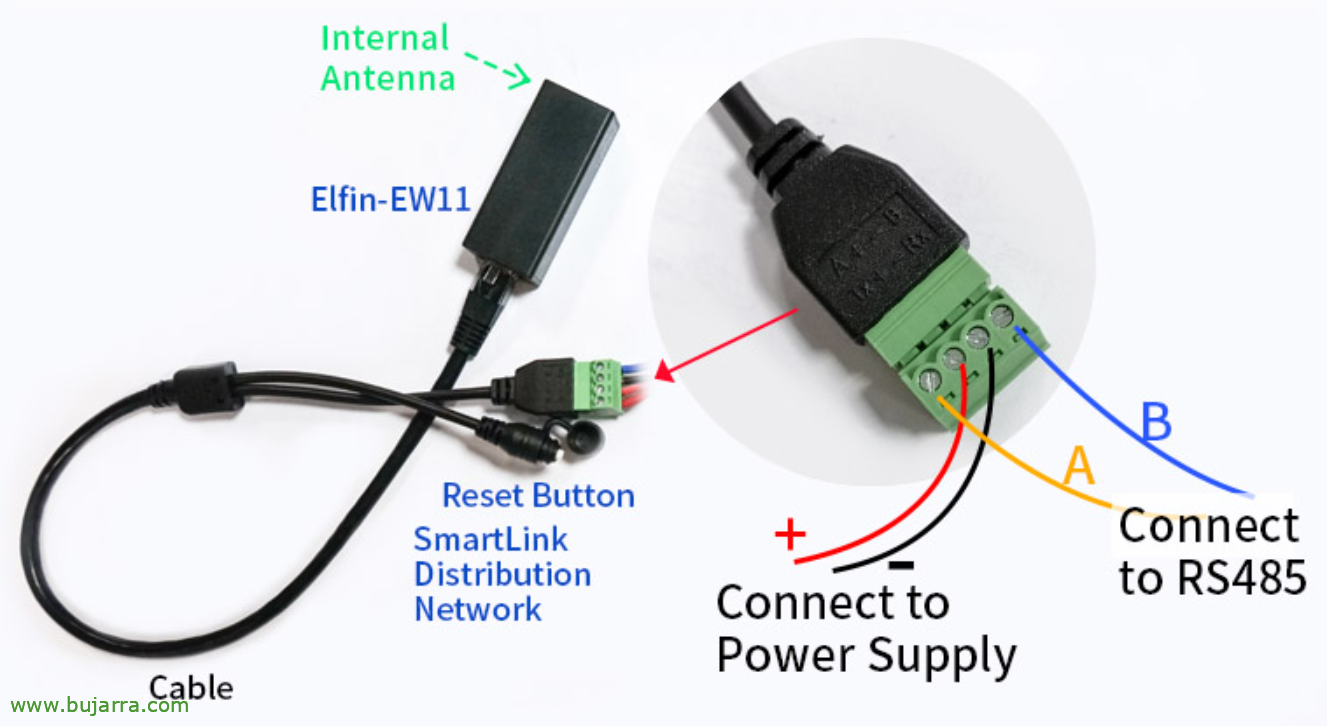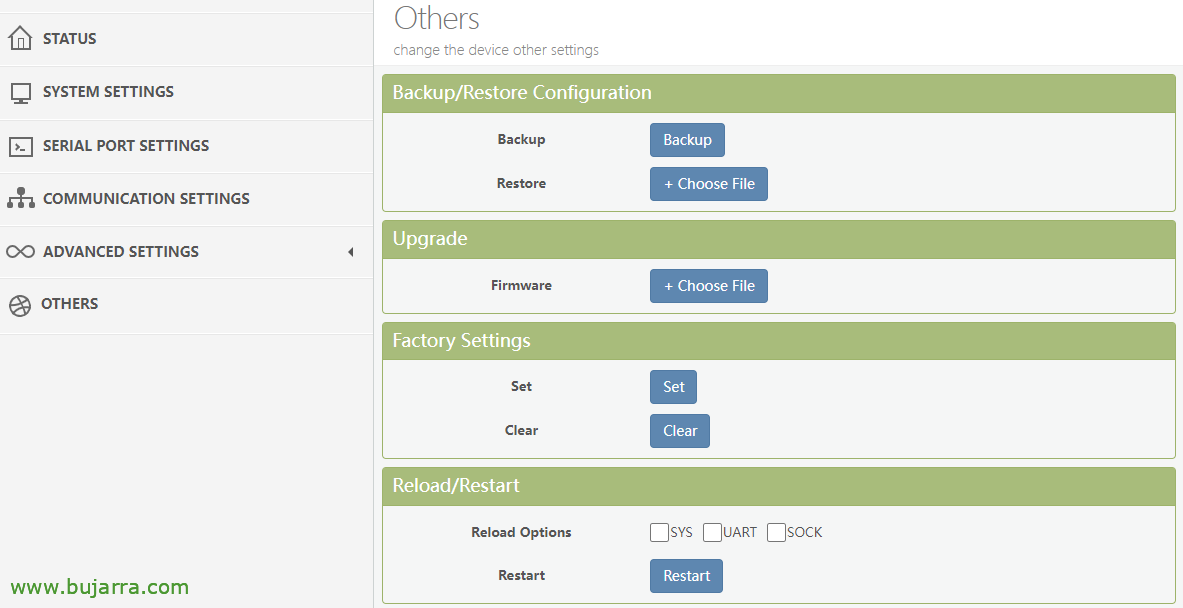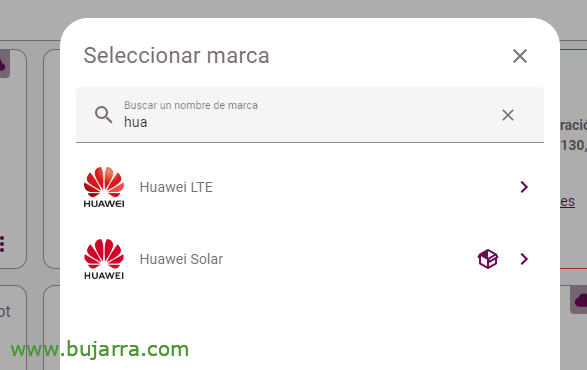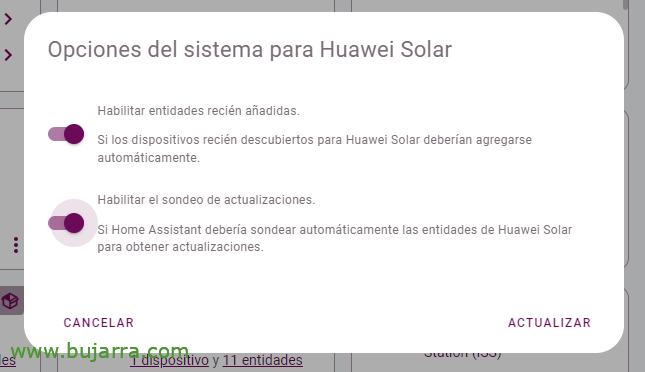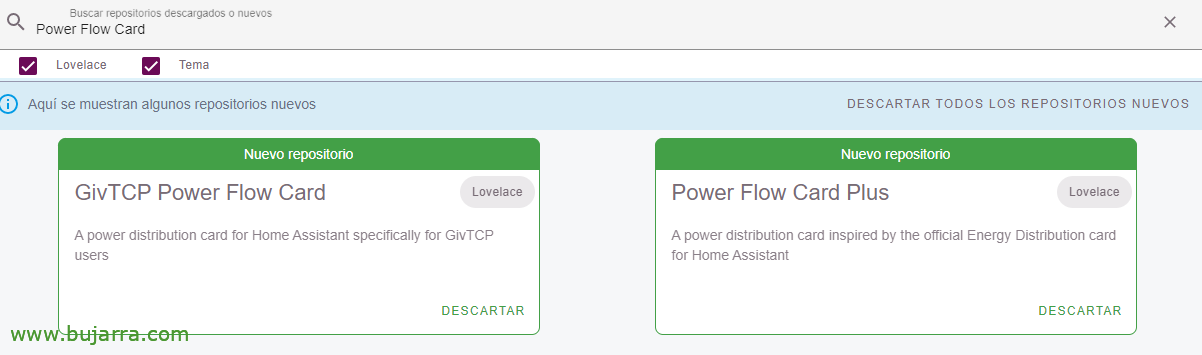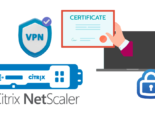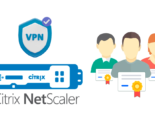Pannelli solari con Home Assistant e Huawei
Volevo condividere con te, Nel caso qualcuno ne avesse bisogno, vai, una raccolta dei passaggi che ho seguito per integrare l'inverter Huawei con Home Assistant, per vedere eventuali consumi o dati dell'inverter stesso, della batteria o delle piastre, tra gli altri. Pertanto, dall'app Home Assistant stessa, avremo tutto il nostro consumo energetico dettagliato, Avremo storico…
Nell'installazione abbiamo un inverter solare Huawei SUN2000, una batteria Huawei e alcuni pannelli solari =) L'inverter di Huawei è dotato di connettività Wi-Fi, Non lo uso perché ho avuto una brutta esperienza con quel dispositivo e la mia rete Unifi, quindi all'inverter Huawei collegheremo un Elfin-EW11. Questo dispositivo fornisce connettività Wifi a un'interfaccia seriale RS485, in modo da poter fare in modo che Home Assistant si connetta tramite Wifi a questo dispositivo per leggere i dati dell'inverter.
Configurazione EW11
Collegheremo l'inverter Huawei a Home Assistant tramite Modbus RTU, utilizziamo l'adattatore Elfin EW11 o EW11A, che come abbiamo accennato è un convertitore da Modbus RTU a Wifi. Viene fornito con un cavo che ha un pulsante di ripristino su un lato che può tornare utile per ripristinare la connessione, e dall'altro un connettore verde con 4 Biglietti. Il cablaggio del connettore verde, Viene contrassegnato e ha un bell'aspetto:
- Nel 2 I perni centrali vanno a potenza, Positivo ( + ) e negativi ( – ) di un caricabatterie (ingresso 5-18VDC e mi sembra di ricordare 1A).
- Ai lati è collegata la A e la B che provengono dal connettore Huawei. Nel mio caso, il numero 1 Connettore Huawei a EW11 B, e il numero 2 Connettore Huawei per EW11 A.
Come forse in un post scritto è difficile vedere questo tipo di connessione, Vi consiglio un paio di video di A Madman e della sua tecnologia in cui spiega perfettamente questo argomento (Uno e Due).
Colleghiamo il trasformatore all'alimentazione e l'Elfin EW11 si accenderà, apparirà un Wifi chiamato EW11_XXXX, ci colleghiamo ad esso.
Aprire il browser con l'indirizzo IP http://10.10.100.254 Con nome utente amministratore e password amministratore predefinita.
Andiamo al menu di “Impostazioni di sistema” > Cercare “Impostazioni Wi-Fi” e nell' Accesso Wifi’ AP lo mettiamo su STA per connetterci al nostro Wifi, indichiamo il nostro SSID e la password. Diamo “Invia”,
Colleghiamo infine la connessione che proviene dal connettore Huawei all'EW11, Vai a mettere insieme connettori verdi.
Ci colleghiamo al sito web di gestione EW11 e stiamo per “Impostazioni della porta seriale”. In “Impostazioni di base” terremo in considerazione che il 'Baud Rate’ sarà a 9600, il 'Data Bit’ A 8, lo "Stop Bit"’ A 1 e la "Parità"’ a Nessuno. E finalmente in “Impostazioni protocollo” cambieremo il protocollo in 'Modbus'. Diamo “Invia”.
Nel “Impostazioni di comunicazione”, in “Impostazioni socket” vi indicheremo l' Porto Locale’ A 502, La "dimensione del buffer"’ A 1024. Diamo “Invia”.
Andiamo al menu “Altri” e riavvia il dispositivo da “Riavviare”.
Ora abbiamo pronto il dispositivo EW11, sulla nostra rete Wi-Fi e consentendo connessioni per la consultazione dei dati, d'ora in poi saremo in grado di connetterci con Node-RED ad esempio e leggere manualmente i dati, o utilizzare un'integrazione che fa tutto per noi.
Configurazione solare Huawei
All'epoca in cui ho spiegato questo, Huawei Solar è stato installato da HACS, in HACS dobbiamo trovare e installare l'integrazione Huawei Solar e riavviare Home Assistant. Se hai bisogno di aiuto per l'installazione di questa integrazione, dai un'occhiata La vostra documentazione E tu l'avrai, ma ehi, sta aggiungendo un repository e installando l'integrazione con 1 Clic.
Una volta installata l'integrazione, possiamo aggiungerla al nostro Home Assistant, Per fare ciò, lo faremo “Impostazioni” > “Dispositivi e servizi” > “Aggiungi integrazione” e cerchiamo Huawei Solar e clicchiamo su di esso.
Ci chiederà la connessione, nel nostro caso 'Network',
Indichiamo l'indirizzo IP dell'EW11, la porta che abbiamo indicato e in Slave ID a 1. “Invia”,
E ci dirà che ha rilevato e aggiunto correttamente i dispositivi Inverter, Batteria e contatore di energia. “Finire”,
Andiamo alle opzioni di sistema, Per abilitare il sondaggio, per aggiornare i sensori più frequentemente,
E aggiorniamo,
Egli avrà creato queste entità per noi che possiamo raggruppare in modo brutto, Ma per avere un'idea di quanti dati saremo in grado di ottenere da ogni dispositivo.
Possiamo scaricare una scheda chiamata 'Power Flow Card Plus' presso HACS’ per vedere questi dati in modo più intuitivo. Andiamo a HACS > Interfaccia > Cercare: Power Flow Card Plus e lo scarichiamo.
E avremmo, ad esempio, quelle due schede con consumo in tempo reale, e il giornale, Per esempio. Vi lascio qui sotto il codice YAML, Pero ya no es necesario y se configura con el ratón en un periquete.
digitare: Costume:titolo power-flow-card-plus: Consumo di energia elettrica - Tiempo entità reali:
Batteria:
entità: sensor.battery_charge_discharge_power state_of_charge: sensor.battery_state_of_capacity invert_state: Griglia reale:
entità: sensor.pzem_004t_v3_power invert_state: Vero solare:
entità: sensor.inverter_input_power display_zero_state: vero individuo: []
fossil_fuel_percentage: {}
casa: {}
clickable_entities: vero display_zero_lines:
modo: Mostra trasparenza: 50
grey_color:
- 189
- 189
- 189
use_new_flow_rate_model: vero w_decimals: 1
kw_decimals: 1
min_flow_rate: 0.75
max_flow_rate: 6
max_expected_power: 2000
min_expected_power: 0.01
watt_threshold: 1000
inverted_entities: Batteria, griglia
Ejemplo de ver en modo grid en tiempo real, en YAML, cambiando tus dispositivos, o en modo GUI mejor, andare.
digitare: Costume:ApexCharts-Card graph_span: 12H Intestazione:
mostrare: Titolo falso: Consumo domestico - 24h show_states: falso asse y:
- Id: primi decimali: 0
- Id: secondo opposto: Decimali veri: 0
Serie:
- entità: sensor.inverter_input_power nome: Uscita di tipo FV: Opacità area: 0.7
stroke_width: 1
colore: arancia yaxis_id: Primo group_by:
func: Durata AVG: 1min spettacolo:
in_header: False legend_value: Falso
- entità: sensor.battery_charge_discharge_power nome: Tipo di batteria: Opacità area: 0.5
stroke_width: 1
colore: yaxis_id Rete: Primo group_by:
func: Durata AVG: 1Min
- entità: sensor.battery_state_of_capacity nome: Tipo di ricarica della batteria: Opacità della linea: 0.5
stroke_width: 2
colore: Nero yaxis_id: Seconda group_by:
func: Durata AVG: 1Min
- entità: sensor.inverter_active_power nome: Tipo di potenza attiva: Opacità area: 0.5
stroke_width: 1
colore: yaxis_id verde: Primo group_by:
func: Durata AVG: 1Min
- entità: sensor.pzem_004t_v3_power nome: Tipo Iberdrola: Opacità area: 0.5
stroke_width: 1
colore: rosa yaxis_id: Primo group_by:
Durata: 1Funziona per me: Medio
O se hai bisogno del codice della carta ApexChats come esempio per vedere l'evoluzione degli usi e dei consumi.
E per concludere, Raccomando un'integrazione chiamata “Previsione.Solare” che ti permetterà di conoscere le previsioni solari della giornata, l'ora successiva o il giorno successivo, Per la modalità informativa o l'uso nelle automazioni =)
Spero che lo troviate interessante,